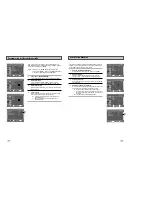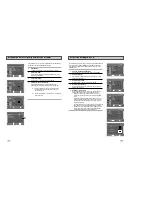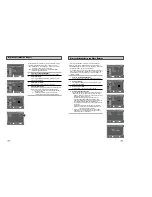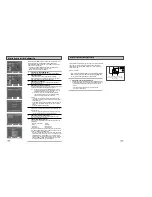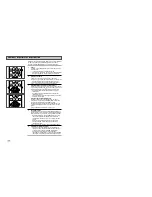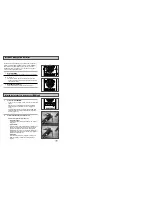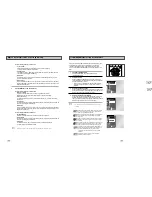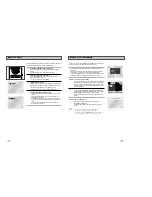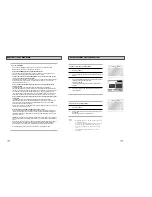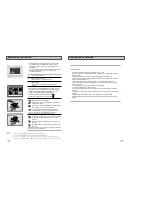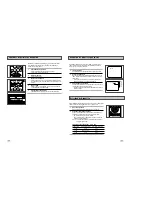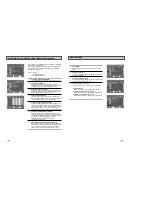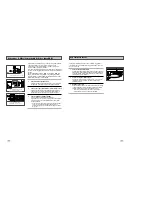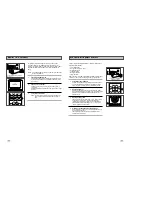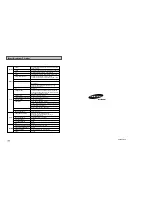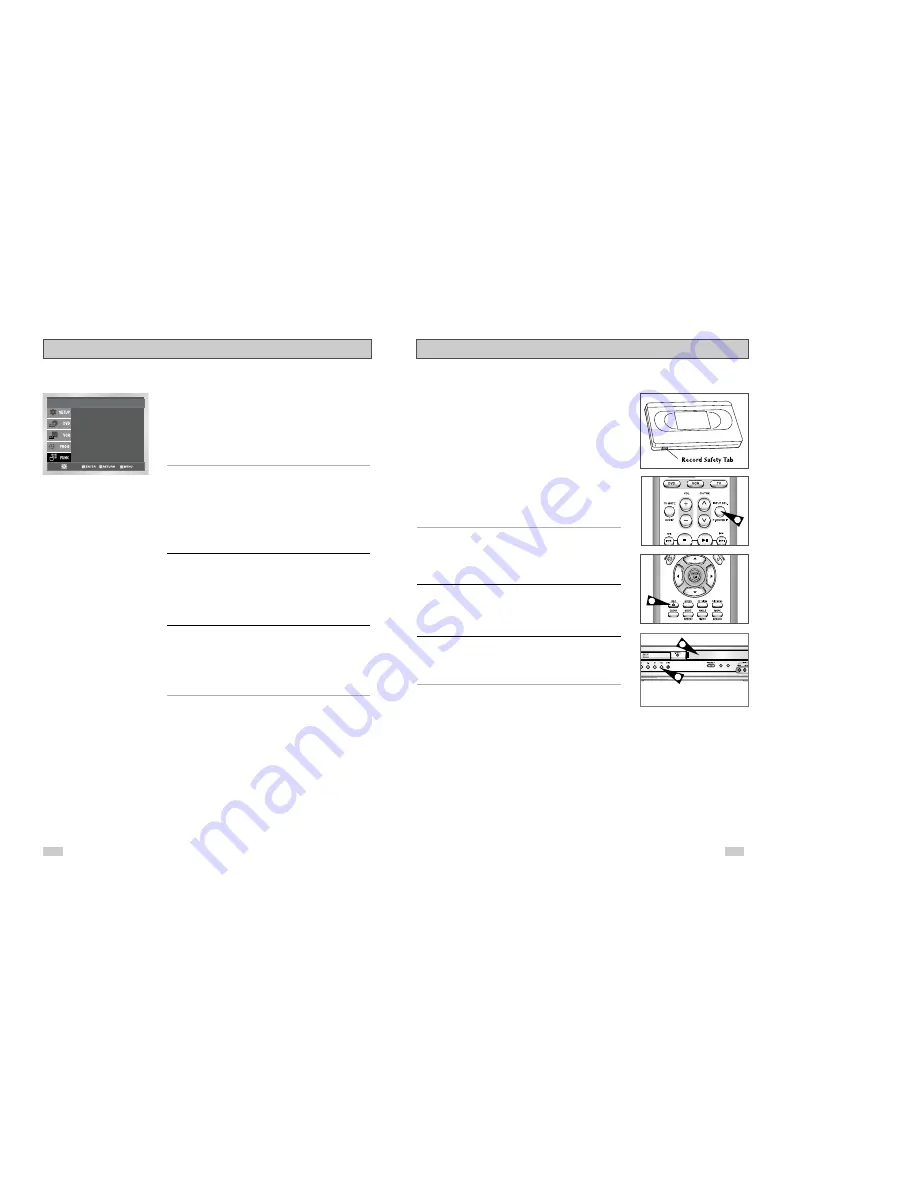
55
Ud. puede grabar un espectáculo de TV mientras éste se está
desarrollando al insertar una cinta de vídeo en blanco y oprimiendo
el botón “REC” (grabar). Hasta puede agregar tiempo en
incrementos de 30 minutos oprimiendo repetidamente el botón
“REC”; vea la página 48.
NOTA: Asegúrese que su cinta de vídeo tiene la lengüeta de
protección contra borrado. Si falta ésta, se puede cubrir
el hueco con un trozo de cinta adhesiva. Advertencia: No
cubra esta apertura a menos que esté seguro de que desea
sobregrabar esta cinta.
Antes de empezar...
• Encienda el DVD-VCR
• Encienda el equipo de TV
• En el televisor, elija el cable 3 o 4.
1
Inserte la cinta
Inserte una cinta VHS en blanco en el lugar adecuado de la unidad
VCR.
• Asegúrese que la cinta tenga un largo suficiente para grabar el
programa completo.
Para cambiar la velocidad de grabación, vea la página 57.
2
Seleccione un canal para grabar
Use los botones 0–9 o los botones Up/Down del Canal para
seleccionar el canal elegido, u oprimir el botón INPUT SEL. para
seleccionar Línea 1 o Línea 2 si está grabando desde una
dispositivo externo conectado a las líneas de entrada de adelante
o de atrás, respectivamente.
3
Iniciar la grabación
Oprimir el botón “REC” (grabar) en el control remoto o en el panel
frontal.
Para opciones mientras la grabación está en progreso, vea
“Funciones especiales de grabación” en la próxima página.
➢
No es posible grabar del reproductor de DVD al VCR.
Grabación Básica
DVD/VCR PROGRESSIVE
1
2
3
54
Presione el botón de SEARCH/EXIT para exponer o salir la pantalla
de búsqueda. Cuando un programa es grabado, el punto de partida
es señalado por una marca de índice para la colocación fácil. No
obstante, el VHS Index Search System (VISS) no puede reconocer
marcas de índice hechas por VCRs viejos. Si el VCR tiene problema
en buscar una marca, es probable que el casete fue grabado en un
VCR sin VISS. Si Ud. quiere índice de dos programas seguidos,
ponga su VCR en parar. Luego comience grabación de cada
programa. Pausa no tiene efecto en marcas de índice.
1
Vaya a [0:00:00]
Use esta característica cuando Ud. quiere buscar la posición
contadora de 0:00:00 en un casete.
Presione CLEAR en el punto en la cinta donde Ud. quiere poner el
contador en 0:00:00. Más tarde, mientras un casete esta
funcionando o parado, presione el botón
▲
(arriba). El VCR
rearrollará o rápido adelante (fast forward), búsqueda para la
posición contadora de 0:00:00, y luego para automáticamente en
aquélla posición.
2
Fin de Búsqueda
Use esta característica cuando Ud. quiere buscar la posición en
blanco para grabar un programa en un casete. Mientras un casete
está funcionando o parado, presione el botón
▼
(abajo). El VCR
rearrollará o rápido adelante, búsqueda para una posición en
blanco, y luego para automáticamente en aquélla posición.
Si el VCR llega al cabo de cinta mientras cabo busca, este
expulsará la cinta.
3
Búsqueda y Reproducción
Use esta función cuando ud, no conoce donde un programa está
situado en una cinta de casete.
- Búsqueda por introducciones hacia delante
Resalte “Forward Intro Scan” y luego presione el botón ENTER.
- Búsqueda por introducciones hacia atrás
Resalte “Reverse Intro Scan” y luego presione el botón ENTER.
Sistema de Búsqueda
Vaya a [ 0: 00: 00 ]
Fin de Búsqueda
Adelantar a Scan
Inverso a Scan
Función de VCR
3